Win10右键新建新增“bmp图像”选项删除指南_装机软件
- 软件大小: 3.56MB
- 软件版本: 3.3.30.180
- 软件类型:
不少朋友还不清楚Win10右键新建新增“bmp图像”选项删除步骤,下面呢,就分享Win10右键新建新增“bmp图像”选项删除教程。
1、在TXT空白文本文档里添加如下数据并保存,然后把后缀名有txt改为reg,接着双击此文件导入到注册表,重启桌面或者重启电脑即可看到效果:
01.Windows Registry Editor Version 5.00 [-HKEY_CLASSES_ROOT\.bmp\ShellNew]
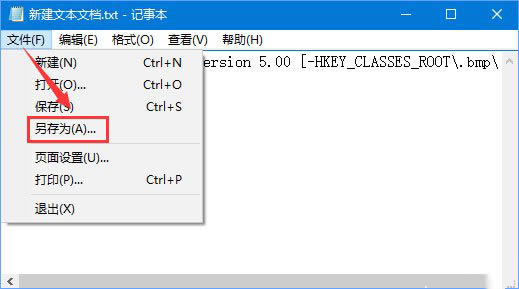
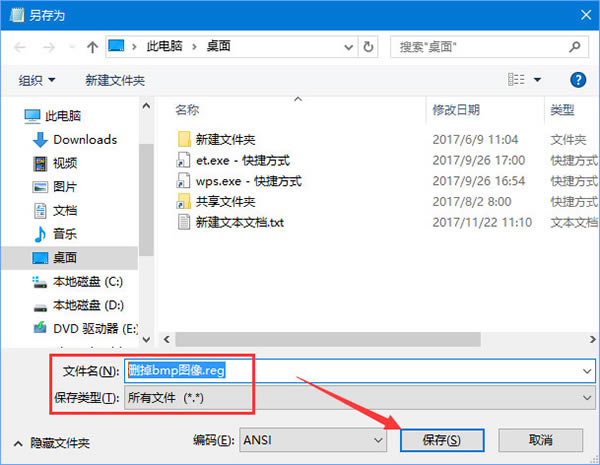
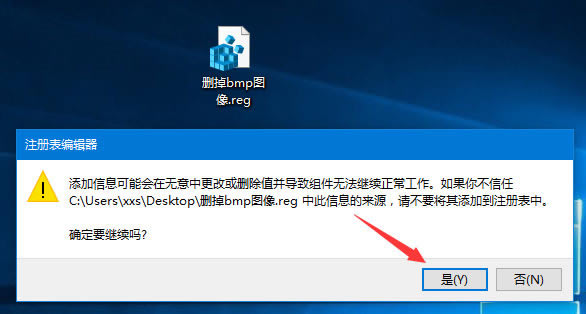
2、若要添加回去,我们只需再新建文本文档,在里面添加下面数据并保存,保存后把后缀名从txt改为reg,接着双击此文件导入到注册表,重启桌面或者重启电脑即可看到效果:
01.Windows Registry Editor Version 5.00
02.[HKEY_CLASSES_ROOT\.bmp\ShellNew]
03.“ItemName”=hex(2):40,00,25,00,73,00,79,00,73,00,74,00,65,00,6d,00,72,00,6f,00,\
04.6f,00,74,00,25,00,5c,00,73,00,79,00,73,00,74,00,65,00,6d,00,33,00,32,00,5c,\
05.00,6d,00,73,00,70,00,61,00,69,00,6e,00,74,00,2e,00,65,00,78,00,65,00,2c,00,\
06.2d,00,35,00,39,00,34,00,31,00,34,00,00,00
07.“NullFile”=“”
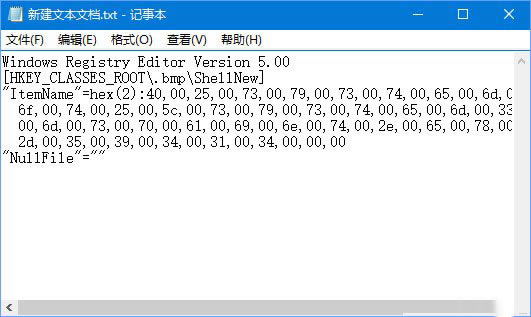
3、大家可以发现添加的代码比删除的代码多了很多,将2份注册表文件保存好,需要的时候直接双击运行,然后重启Windows资源管理器即可看到效果啦!
上面就是为各位亲们带来的Win10右键新建新增“bmp图像”选项删除教程,一起去了解了解吧。
……